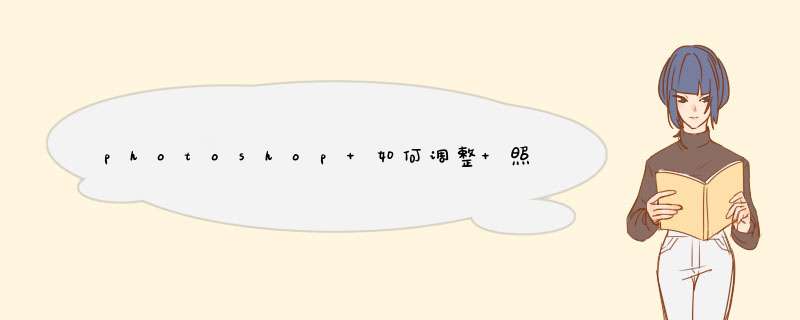
1 把显示器调整到标准亮度。如无测试卡可用已知正常照片代替。
2 在PHOTOSHOP中打开要调整的照片。
3 点“图像 / 调整 / 色阶”,显示“直方图”。
4 如果“山脚”没达到左右边框,就把左右的三角拖到“山脚”。
如果“山脚”已达到左右边框,这一步就省了。
5 移动中间的三角,调整亮度明暗到合适。点“好”。
6 完成。
《局部调整照片亮度的方法》
1使用PS的“套索工具”把想调亮的区域圈出来;
2点“选择 / 羽化”,“羽化半径”在文件为1M左右时可以设为40--50,
点“好”,这时如果刚才画的区域线只略有缩小,就是“羽化半径”
设得合适;
3这时就可以使用上边《调整照片亮度的简单方法》所讲述的方法来调整了;
4此方法可以反复使用,直到满意。
色阶的调整如果想细腻一点可以在图象栏中点击模式下面的16通道,然后调整—色阶调整完毕再返回8通道保存。同时按住键盘上的四个键“ctrl+shift+alt+K”,进入“键盘快捷键和菜单”,在键盘快捷键选项卡下,菜单类型选择“应用程序菜单”,应用程序菜单命令选择图像-调整-亮度/对比度,默认的情况下是没有快捷键的,你可以自己设定,比如设定快捷键为“ctrl+/”,方法就是在亮度/对比度选中的状态下,直接按键盘上的ctlr+“/”(注意在英文状态下)
欢迎分享,转载请注明来源:内存溢出

 微信扫一扫
微信扫一扫
 支付宝扫一扫
支付宝扫一扫
评论列表(0条)